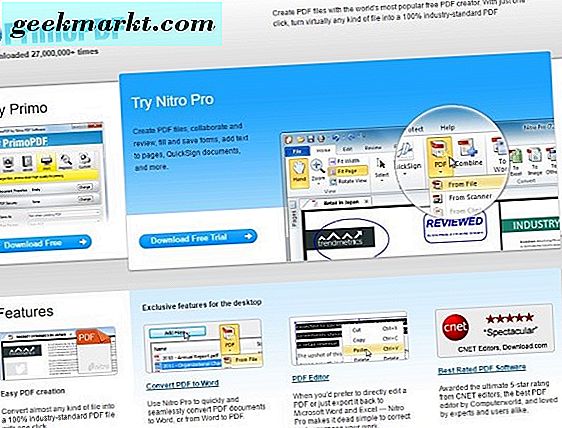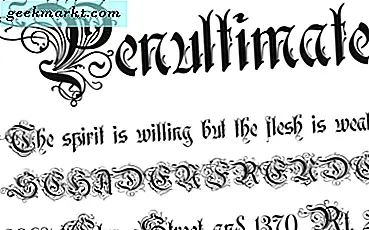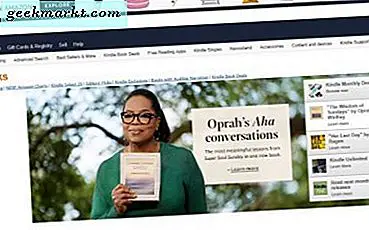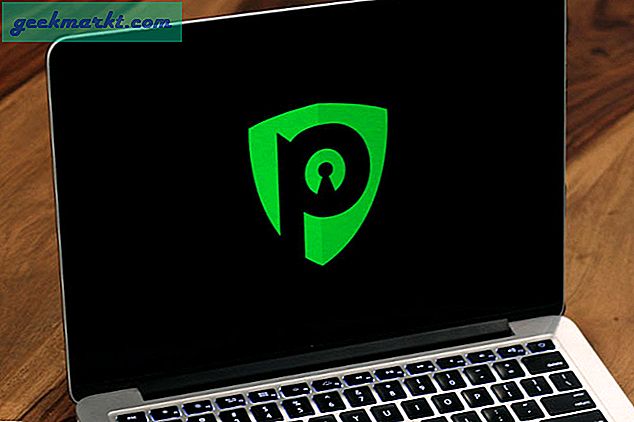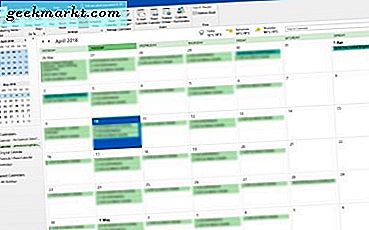Hvis du regelmessig jobber med PDF-filer, vet du bare for godt hvor raskt de kan vokse i størrelse. Legg til bare noen få bilder, litt tilpasset tekst og noen hyperkoblinger, og filen vokser eksponentielt. Som noen som har ghostwritten dusinvis av e-bøker de siste årene, vet jeg hvor raskt disse kan vokse. Derfor legger jeg denne raske guide sammen. Hvis du trenger å krympe størrelsen på en PDF-fil, så gjør du det.
Det er en balanse som må slås mellom å krympe filstørrelsen nok til å være praktisk og opprettholde dokumentkvaliteten. Hvis du kan få begge, jo bedre og det er akkurat hva disse teknikkene oppnår. Alt krymper filstørrelsen uten å redusere bildekvalitet, sløre spesiell tekst eller skrifter eller på annen måte forringe kvaliteten.
Det er faktisk noen måter å krympe størrelsen på en PDF-fil. Du kan bruke Adobe Acrobat, du kan bruke en freeware PDF-filkompressor, du kan bruke et nettsted som vil gjøre det samme, eller du kan bruke PDF Preview innebygd i Mac OS X. Jeg vil vise deg hvordan du bruker dem alle .
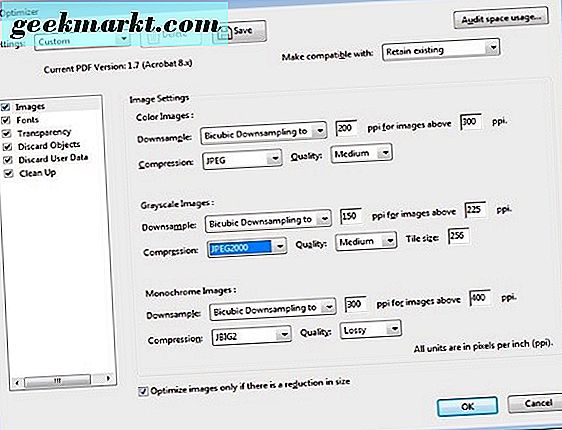
Krymp størrelsen på en PDF-fil ved hjelp av Adobe Acrobat
Hvis du er heldig nok til å ha legitim kopi av Adobe Acrobat XI eller til og med den nye Acrobat DC, kan du krympe PDF-filen uten å redusere kvaliteten. Jeg skal vise deg hvordan du kan krympe en PDF ved hjelp av Acrobat DC da jeg kom til å spille med den andre dagen.
- Åpne en PDF-fil med Acrobat DC.
- Naviger til fil, lagre som andre og optimalisert PDF.
- Velg Behold eksisterende under Lag kompatibel med.
- Eksperimenter med JPEG-komprimeringskvalitet til du kan krympe uten å redusere bildekvaliteten. Komprimering er lossy, så du må finne et nivå du er komfortabel med.
- I fonter bruker du innebygde fonter.
- I gjennomsiktighet, eksperimentere med gjennomsiktighet og redusere filstørrelsen. Transparens fungerer ikke på alle bilder.
- Arbeid gjennom å kaste bort objekter som kan ha stor effekt avhengig av filinnholdet.
- Fjern så mye du kan fra Slett brukerdata.
- Arbeid gjennom Clean Up-panelet for å fjerne eventuelle unødvendige innstillinger og data.
- Klikk deretter OK.
Krymp størrelsen på en PDF-fil ved hjelp av en PDF-filkompressor
Du kan bruke bestemte programmer for å krympe størrelsen på PDF-filer, og den jeg pleier å bruke er PrimoPDF. Det er absolutt ikke den eneste appen på markedet som kan gjøre dette, men det er det jeg bruker.
- Last ned og installer PrimoPDF eller et verktøy etter eget valg.
- Åpne PDF-filen med PrimoPDF.
- Velg Skriv ut og velg PrimoPDF som skriver.
- Velg Egenskaper og Skjermkvalitet. Forsøk å finne et nivå du er fornøyd med. Hvis PDF-filen din er tilgjengelig for visning på en skjerm, kan du øke komprimeringen mer enn om den skrives ut.
- Velg Lagre, velg et filnavn og kontroller at PDF er filtypen.
Tredjepartsverktøy er ikke helt like kraftig som Adobe, men de er gratis. Noen eksperimenter er nødvendig for å finne det glade mediumet mellom kvalitet og størrelse mer her enn her med Adobe.
Krymp størrelsen på en PDF-fil ved hjelp av et PDF-komprimeringsnettsted
Det er noen nettsteder som vil komprimere en PDF-fil for deg gratis. Jeg bruker SmallPDF, som er en problemfri måte å krympe PDF-filer uten å gå på kompromiss med kvaliteten for mye. I tillegg til filkrymping er det en rekke PDF-relaterte verktøy på nettstedet, alle tilgjengelige gratis. Det er en utmerket ressurs hvis du ofte jobber med dokumenter.
Slik krymper du en PDF:
- Naviger til SmallPDF nettsiden.
- Velg Komprimer PDF fra alternativene.
- Dra og slipp filen på siden, eller last fra skylagring.
- Siden velger automatisk kompresjonsforholdet og gjør det for å komprimere filen.
Avhengig av innholdet i filen, ser du kanskje en stor forbedring i filstørrelsen eller en liten. Det fungerer best med flatete bilder, standardfonter og begrensede farger, men vil også fungere med andre innstillinger. Kilometerstanden din kan og vil variere.
Krymp størrelsen på en PDF-fil ved hjelp av Preview innebygd i Mac OS X
Hvis du bruker Mac OS X, blir jobben din lettere ved tilstedeværelsen av forhåndsvisning. Forhåndsvisning lar deg krympe filstørrelsen med minimal reduksjon i kvalitet ved å bruke et eksportfilter.
- Åpne PDF-filen i Preview.
- Velg Fil og Eksporter.
- Velg Reduser filstørrelse i Quartz Filter, og navngi filen i Export As.
- Velg Lagre.
Du får ikke mye å si i hvor mye filstørrelsen er redusert, men prosessen skaper en kopi som du kan sjekke uten å påvirke originalen, så det er alt bra.
Vet du om andre enkle måter å krympe størrelsen på en PDF-fil? Fortell oss nedenfor hvis du gjør det!